第18步
最后我们将增加一些新的调整图层。首先,我们将添加渐变映射调整层 >新调整图层>渐变映射,设置这个渐变映射为100%的不透明 度并调整为柔光模式。
然后我们添加另一个调整图层:渐变填充。设置渐变填充层为70%的不透明度。最后,添加一个渐变映射,并设置它为66 %的不透明度。确保以掩盖这个渐变
效果的中心区域部分。设置如下图所示:
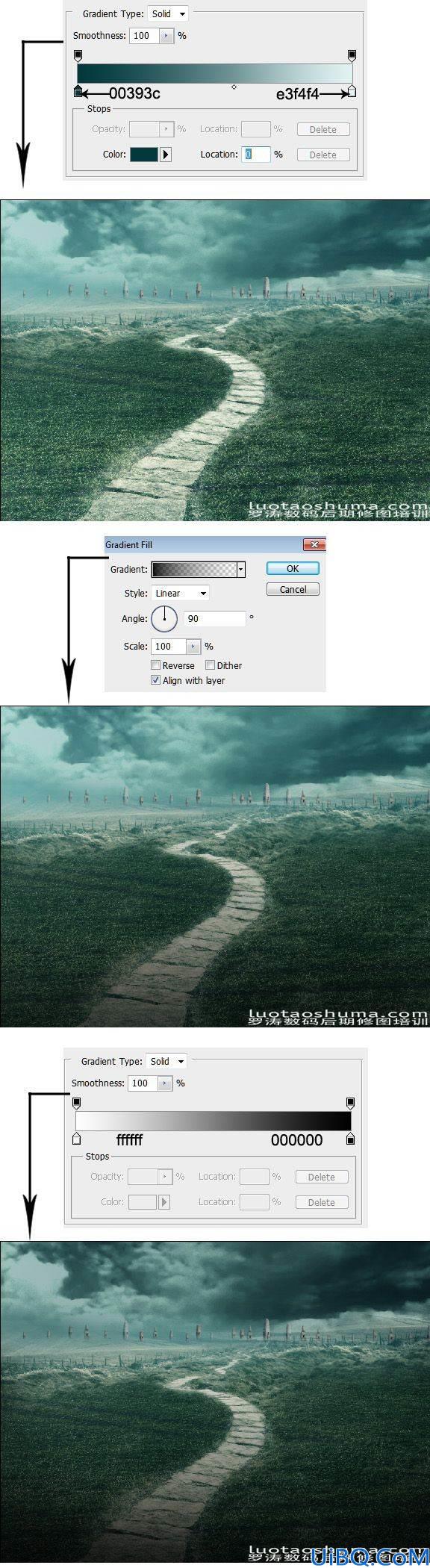
第19步
下面得到的结果:

第20步
接着,创建一个宽1024像素和1365像素高的新文件。新文件的名称为:破碎的女孩。
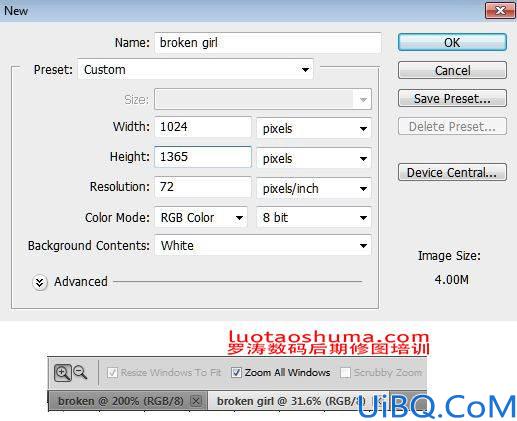
第21步
在这个新的文件里,打开森林图片素材。缩放图像以适应整个文档。使用蒙版隐藏窗口部分区域。
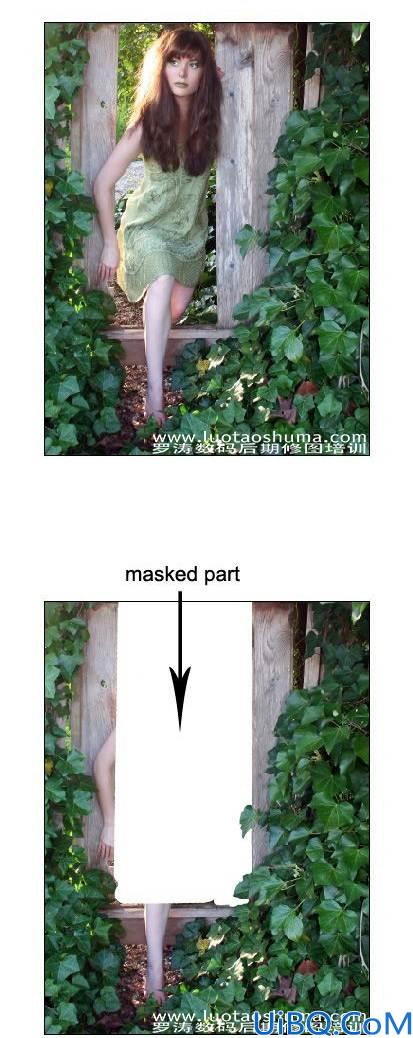
第22步
隐藏手的穿帮部分,操作如图所示。
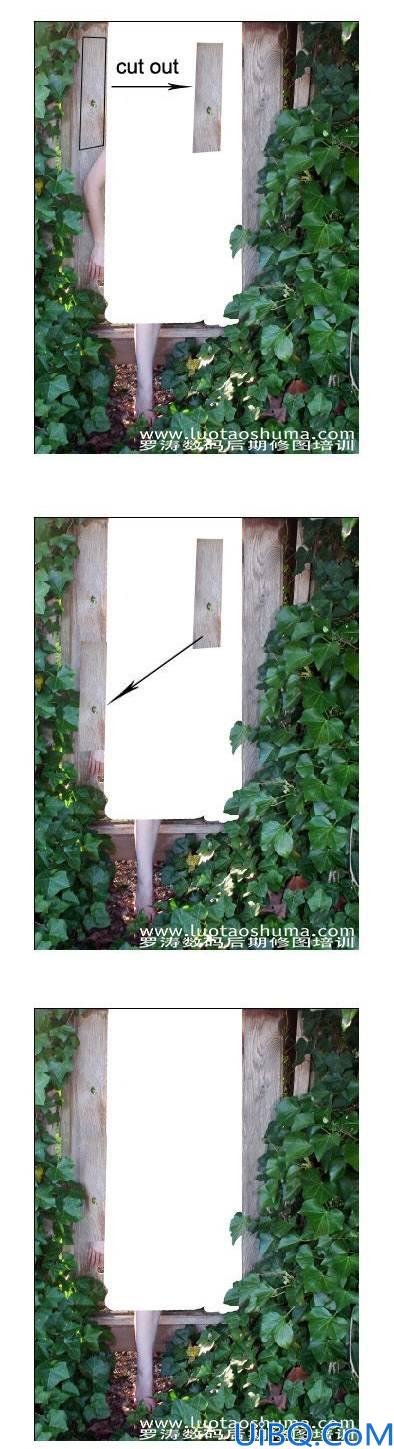








 加载中,请稍侯......
加载中,请稍侯......
精彩评论